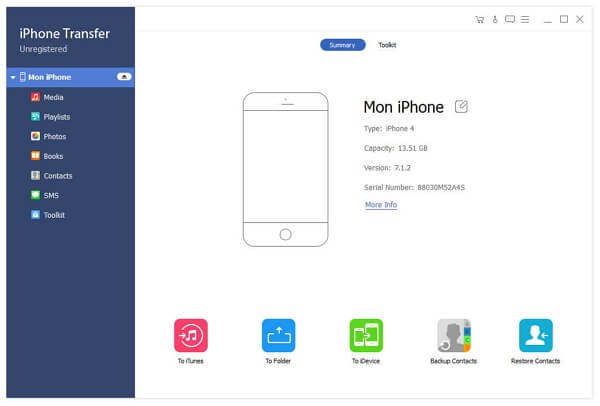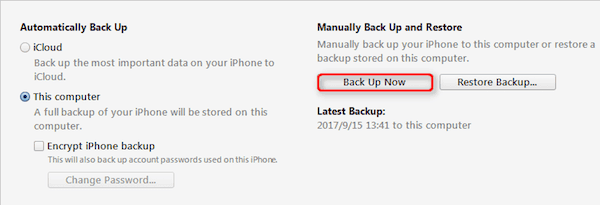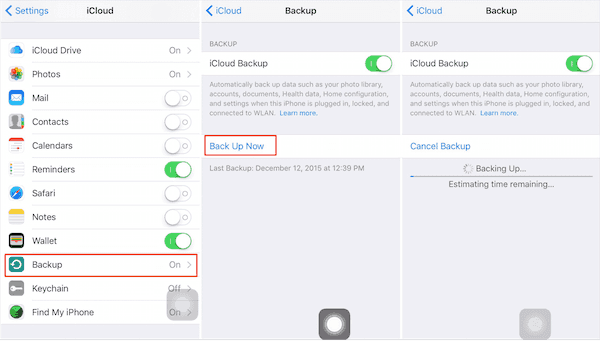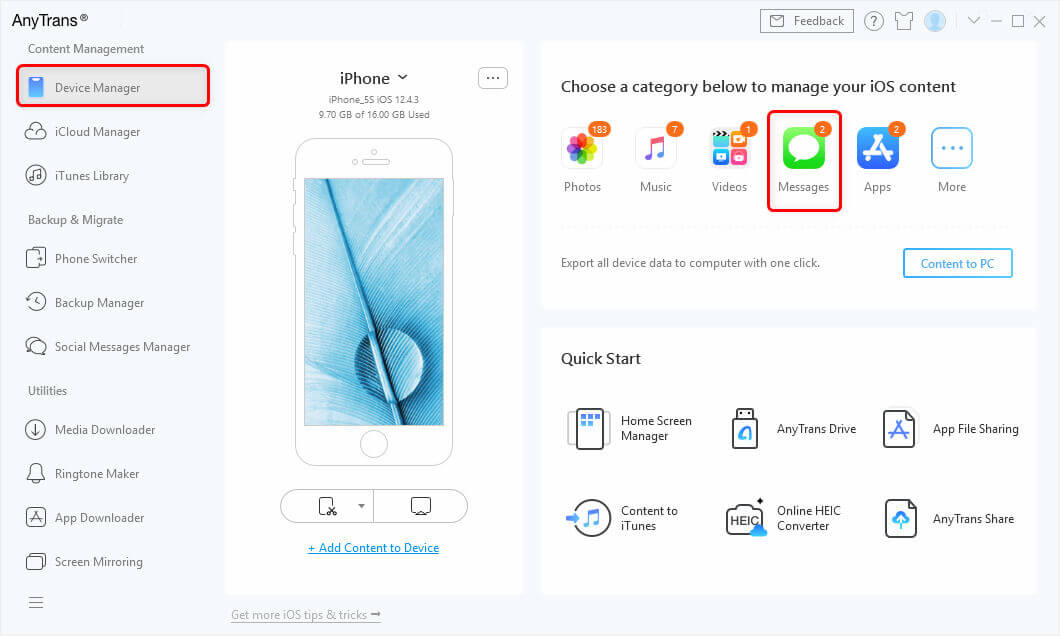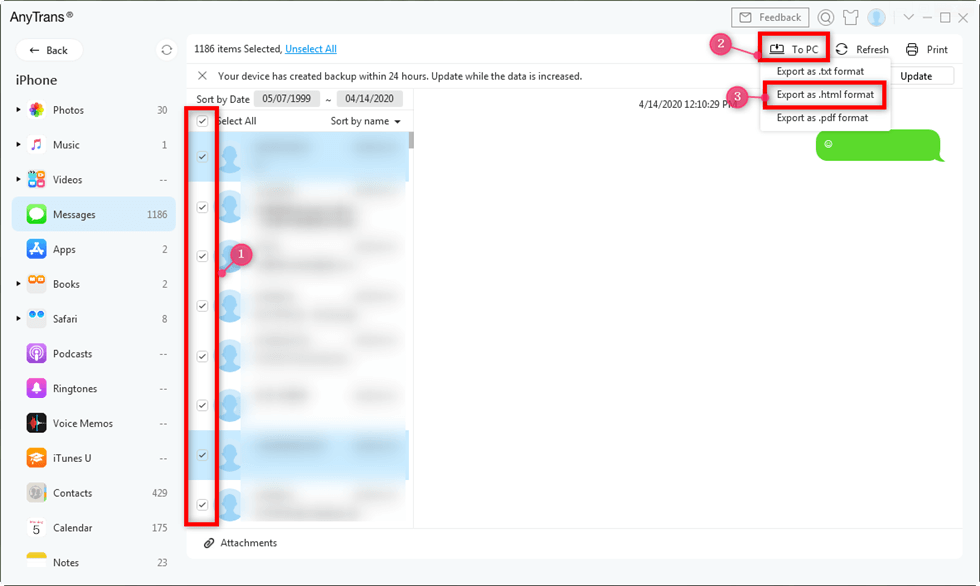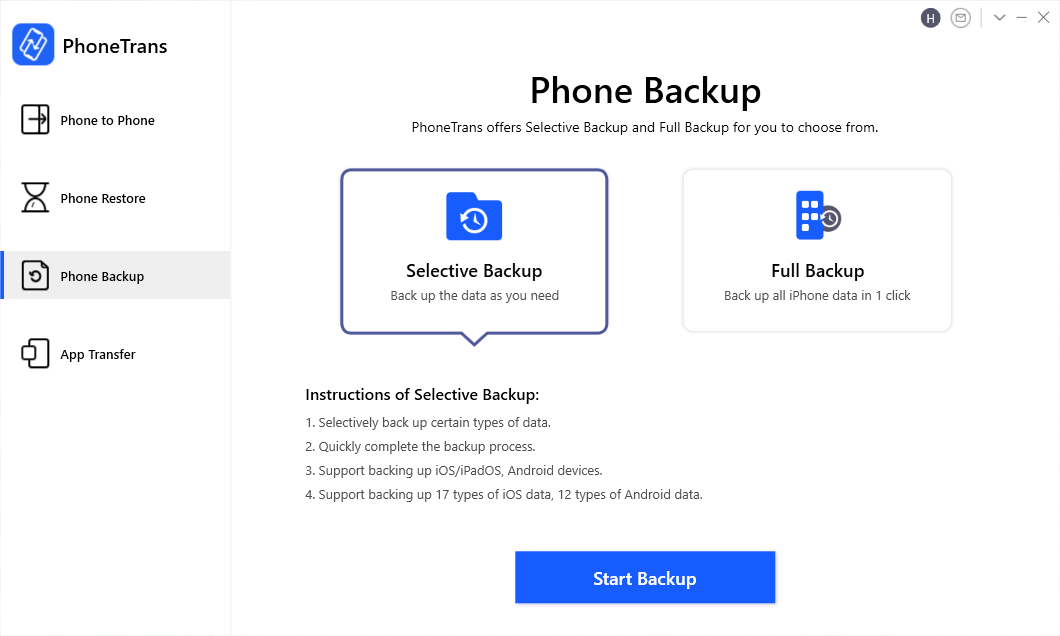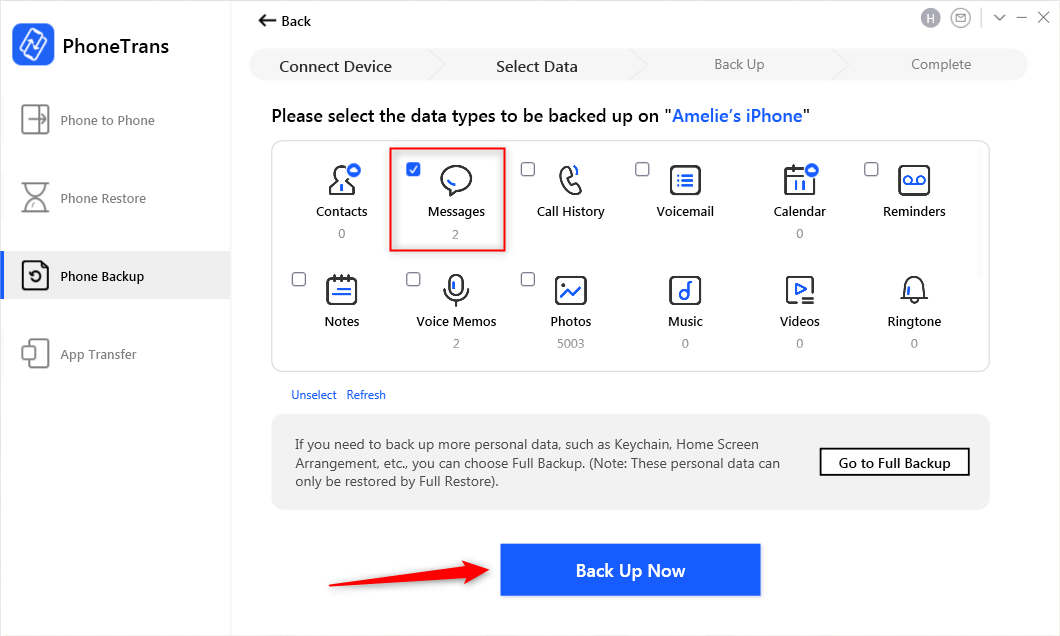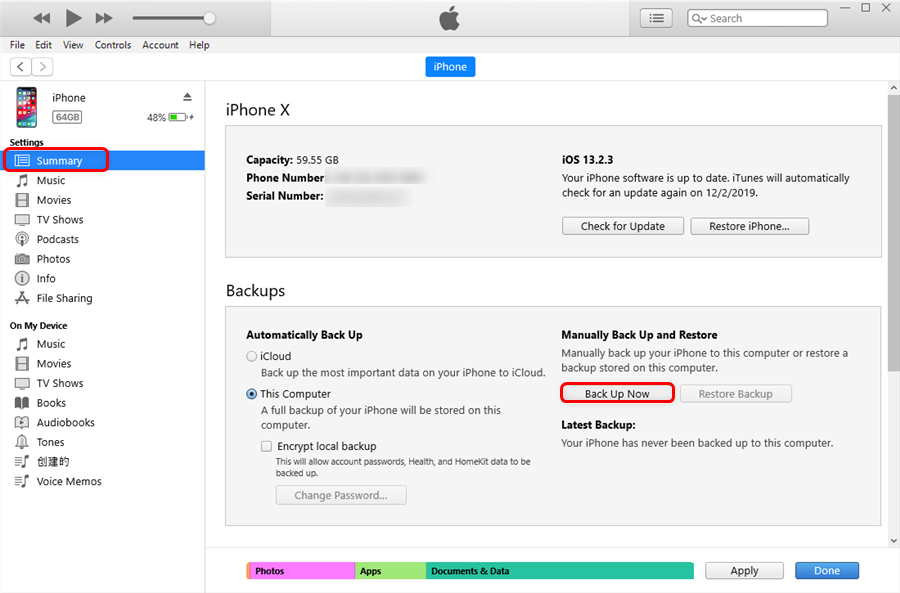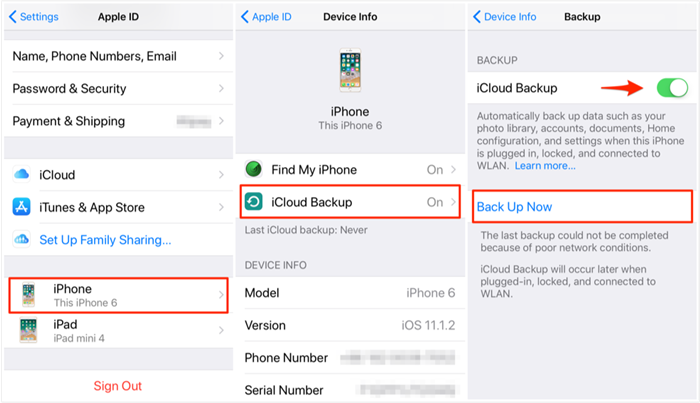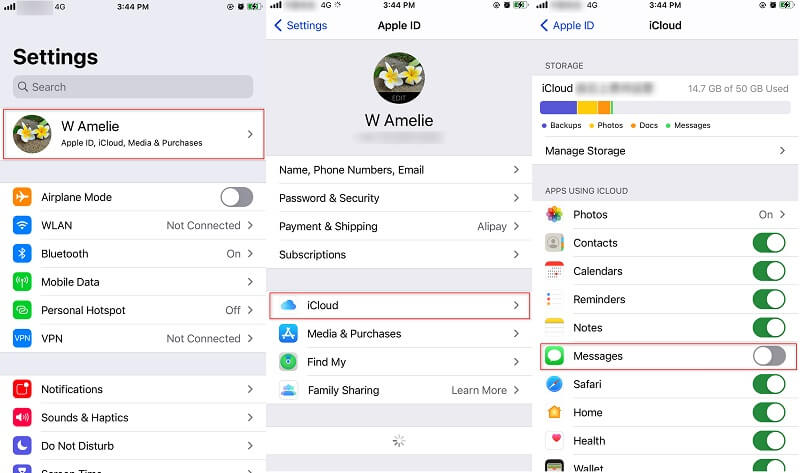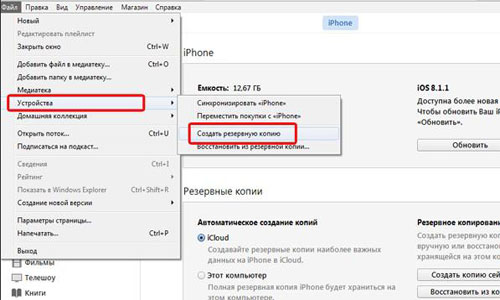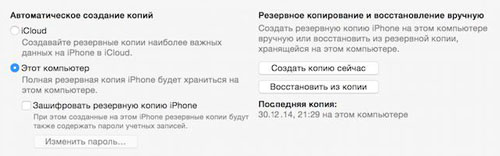Методы 5 для резервного копирования текстовых сообщений на iPhone
Текстовые сообщения становятся важной частью нашей жизни. Однако пользователям iPhone недостаточно места для сохранения этих сообщений. Поэтому, если вы хотите сохранить эти уникальные текстовые сообщения и драгоценные воспоминания, вам нужно сделать резервную копию текстовых сообщений на iPhone. Вы знаете, как легко создавать резервные копии текстовых сообщений? В статье перечислены решения 5, чтобы научить вас резервное копирование текстовых сообщений iPhone.
Часть 1 , Лучшее программное обеспечение 3 для резервного копирования текстовых сообщений на iPhone
Top 1: iPhone Transfer — резервное копирование текстовых сообщений на iPhone
Если вы хотите легко создавать резервные копии текстовых сообщений на iPhone, iPhone Transfer — хороший инструмент для передачи данных и управления, который вам рекомендуется. Более того, существует две версии этого программного обеспечения: для Mac и для Windows. Это означает, что пользователи Mac и Windows могут загрузить этот мощный инструмент для резервного копирования текстовых сообщений на iPhone.
Шаг 1 , Скачать iPhone Tranfer на компьютер
Скачайте iPhone Tranfer на свой компьютер и установите программу в соответствии с инструкциями. Затем запустите программу на своем компьютере.
Шаг 2 , Выберите текстовые сообщения для резервного копирования
Прежде всего, убедитесь, что ваш iPhone хорошо подключен к компьютеру. После того, как этот инструмент определит ваш iPhone, нажмите SMS в левом списке. И тогда ваши текстовые сообщения будут отображаться в интерфейсе.
Шаг 3 , Резервное копирование текстовых сообщений на iPhone
Установите флажок перед сообщениями, для которых требуется создать резервную копию. Затем нажмите «Экспортировать в». Здесь вы можете экспортировать их на свой компьютер или в медиатеку iTunes. Нажмите «Экспорт в Mac», а затем выберите папку, в которую вы хотите сохранить. Подождите несколько секунд, нажмите «ОК», и вы успешно создадите резервную копию текстовых сообщений iPhone.
Top 2: CopyTrans– резервное копирование текстовых сообщений на iPhone
Безопасность является важным элементом для пользователей. Здесь мы рекомендуем безопасный и простой в использовании инструмент передачи, который поможет вам создавать резервные копии текстовых сообщений на iPhone под названием CopyTrans, Он позволяет копировать изображения, видео и другие файлы с iPhone на компьютер и на него одним щелчком мыши. Этот мощный инструмент поддерживает все устройства Apple.
Шаг 1 , Скачать CopyTrans на компьютер
Скачайте CopyTrans с официального сайта и установите программу как инструкции на свой компьютер. И тогда вы можете запустить CopyTrans для резервного копирования текстовых сообщений на iPhone.
Шаг 2 , Подключите iPhone к компьютеру
Вы можете выбрать Контакты, чтобы управлять контактами iPhone, календарями, SMS, заметками и т. Д. Подключите iPhone к компьютеру. Программа начинает загрузку всех данных с вашего iPhone.
Шаг 3 , Выберите сообщения для резервного копирования
Нажмите вкладку «Сообщения» слева. Когда все ваши текстовые сообщения загружены, выберите SMS из источников. Затем вы можете увидеть все ваши конверсии, перечисленные ниже. Вы также можете выбрать точное время и найти для резервного копирования сообщений.
Шаг 4 , Резервное копирование текстовых сообщений на iPhone
Выберите преобразование, которое вы хотите сохранить, и установите флажок рядом с каждым сообщением. Если вы хотите выбрать сразу все конверсии, нажмите «Сообщения» вверху. Затем нажмите кнопку «Экспортировать выбранное».
Шаг 5 , Выберите выходной формат и папку
Выходные сообщения могут быть сохранены в формате PDF, Word, CSV и т. Д. Затем найдите место на вашем компьютере для размещения ваших резервных сообщений.
Вы также можете узнать: как сохранить сообщения Kik на iPhone или Android
Наверх 3: iExplorer — Резервное копирование текстовых сообщений на iPhone
Если вы находите разумный перевод, вы можете попробовать iExplorer на Mac. SMS-клиент iExplorer имеет удобный интерфейс и может работать с групповыми сообщениями, изображениями и т. Д. Он позволяет сохранять любые или все текстовые сообщения для запоминания уникальной памяти. Вы найдете это удобным для резервного копирования текстовых сообщений на iPhone с помощью мощного инструмента.
Шаг 1 , Скачать iExplorer
Скачайте iExplorer с официального сайта и установите его, следуя инструкциям на вашем компьютере.
Шаг 2 , Запустить iExplorer
Запустите это программное обеспечение на вашем Mac. И убедитесь, что ваш iPhone подключен к вашему Mac. После автоматического определения вашего iPhone, выберите Backup в левом списке.
Шаг 3 , Резервное копирование текстовых сообщений
Щелкните Сообщения в развернутом списке. Тогда вы увидите свои текстовые сообщения в интерфейсе. Вы можете экспортировать четыре формата, включая PDF, CSV, TXT и изображения. Вы также можете выбрать сообщения для резервного копирования или нажать «Экспортировать все темы».
Не хотите использовать инструменты резервного копирования выше? Просто проверьте больше ПО для резервного копирования файлов iPhone здесь.
Часть 2 , Как сделать резервную копию текстовых сообщений iPhone с помощью iTunes
Как вы знаете, iTunes может создавать резервные копии практически всех файлов на устройствах Apple, включая резервное копирование текстовых сообщений на iPhone. Если вы находите простой инструмент для резервного копирования сообщений, но не хотите загружать какое-либо программное обеспечение из Интернета, вы можете выбрать резервное копирование данных через iTunes. Однако самым большим недостатком резервного копирования таким образом является то, что файлы резервных копий в iTunes не читаются. Для резервного копирования текстовых сообщений на iPhone, пожалуйста, следуйте инструкциям.
Шаг 1 , Подключите iPhone к Mac.
Запустите iTunes на своем компьютере. Затем подключите ваш iPhone к компьютеру через USB-кабель.
Шаг 2 , Определите ваш iPhone
После подключения к Mac он автоматически обнаружит ваш iPhone, и информация о вашем iPhone будет отображена в интерфейсе.
Шаг 3 , Найти кнопку
Выберите ваш iPhone в разделе УСТРОЙСТВА, а затем нажмите Сводка в левом списке. Прокрутите окно вниз, когда увидите кнопку «Создать резервную копию сейчас».
Шаг 4 , Резервное копирование текстовых сообщений
Установите флажок «Этот компьютер», затем нажмите «Создать резервную копию сейчас», ваш iTunes создаст резервную копию всех ваших данных на ваш компьютер.
Затем вы можете просмотреть резервную копию iTunes и получить доступ к резервной копии iPhone через восстановление iPhone или ПО для резервного копирования на iPhone.
Часть 3 , Как сделать резервную копию текстовых сообщений iPhone с помощью iCloud
Если вам нужен самый простой способ сделать резервную копию данных iPhone, попробуйте выполнить резервное копирование через iCloud только на вашем iPhone. Некоторые люди могут быть смущены, может ли iCloud создавать резервные копии текстовых сообщений на iPhone, ответ — да. Но бесплатное хранение iCloud ограничено. У вас есть только 5 GB для свободного резервного копирования данных. Если вы хотите больше места для хранения, вам нужно платить дополнительные деньги.
Шаг 1 , Включить iCloud
Откройте ваш iPhone и нажмите «Настройки» на главном экране. На экране настроек прокрутите вниз и найдите iCloud в списке. Затем нажмите iCloud.
Шаг 2 , Введите свой iCloud
Прежде всего, убедитесь, что ваше устройство подключено к сети Wi-Fi. Затем введите свои учетные записи iCloud.
Шаг 3 , Нажмите Резервное копирование
Когда вы находитесь на экране iCloud, прокрутите вниз и найдите Backup в списке с зеленым значком. Затем нажмите Резервное копирование.
Шаг 4 , Резервное копирование текстовых сообщений
Включите iCloud Backup на экране резервного копирования. И нажмите «Создать резервную копию сейчас», чтобы начать резервное копирование текстовых сообщений на iPhone.
Нажмите «Узнать больше», чтобы узнать больше о резервном копировании iCloud. Перед завершением процесса резервного копирования вы можете нажать Отмена резервного копирования, чтобы отменить это резервное копирование.
iCloud предоставляет вам только бесплатное хранилище 5GB для резервного копирования данных. Если у вас есть много нежелательных резервных копий на ilopud, просто посетите эту страницу, чтобы удалить данные из iCloud здесь.
Заключение
Мы рекомендуем вам методы 5 для резервного копирования текстовых сообщений на iPhone в этой статье. Вы можете загрузить программное обеспечение 3, чтобы помочь вам выполнить резервное копирование. Вы также можете создавать резервные копии текстовых сообщений iTunes и iCloud. Выберите наиболее подходящий способ и сохраните ваши драгоценные воспоминания.
Если вам не повезло потерять iMessages перед их резервным копированием, можете ли вы восстановить удаленные iMessages? Конечно, и найти ответ здесь: Есть ли способ восстановить удаленные сообщения.
How to Backup Text Messages on iPhone
How to backup messages on iPhone? Read this post to get 3 quick ways to backup messages and iMessages on iPhone without hassle. Supports all iPhone models, iPhone 12/11/Xs/Xr/X/8/7/6.

iPhone Backup Tips
Backup iPhone Data
iPhone Backup Locations
iPhone Backup Tips
Text messages and iMessages on iPhone are important forms of communication with family, loved ones, friends, and colleagues. IfВ those conversationsВ got lost, someВ ofВ your memoriesВ orВ importantВ informationВ wouldВ not be foundВ again.В So,В backing up the messages on your iPhone regularly is a good way to preventВ message loss, especially when youВ updateВ to aВ new iOSВ versionВ or a sudden dataВ loss.
SoВ in this post,В we would like to share the most popular yet simplest way firstlyВ forВ iPhone usersВ whoВ are seeking a simpler way to backup iPhone messages.В Also, the traditional iTunes and iCloud way will also be provided.
Backup Text Messages on iPhone
How to Back Up iPhone Text MessagesВ via A Backup Tool
A professional data backup tool would help save lots of time while backing up iPhone messages. Even iTunes/iCloud can back up iPhone messages, they won’t support view the messages. Also, the storage on iCloud is unfriendly for iCloud backup users. Therefore, here in this part, we recommend 2 professional data backup tools that can easily back up iPhone messages without any limitations.
#1. AnyTrans – The Most Reliable iPhone Message Manager
If you prefer a way that avoids the annoying problems of iTunes and iCloud, then the 100% secureВ AnyTransВ is the exact tool. It is highly recommended by lots of iOS users for iPhone file management, like backup, transfer, etc. Here are some outstanding features on backing up messages on the iPhone:
- Backup All orВ В Messages. Unlike iTunes iCloud, with AnyTrans, you have no choice to decide which messages you want to backup.
- Backup Messages & Messages Attachments.В You can backup all the text messages, iMessages, and attachments like pictures, audios on your iPhone.
- Readable Formats.В Export text messages from iPhone to computer for print in formats of .txt, .html, and .pdf.
- View Messages in iCloudВ & iTunes. YouВ can view messages in iCloud & iTunes, and even download them to your computer.
Now, Free Download AnyTransВ on your computer, andВ follow us toВ backup iPhone messages inВ minutes.
* 100% Clean & Safe
Step 1. LaunchВ AnyTrans on your computer > Connect your iPhone to computer via USB cable >В Choose Device Manager > Choose Messages.
How to Backup Messages on iPhone – Step 1
Step 2. Preview and select conversations you want to backup, tap the To PC tab to backup text messages on iPhone to PC/Mac computer.В ThenВ you can also set the text message output format (Here we take .html as an example).
How to Backup Messages on iPhone – Step 2
#2. PhoneTrans – Quite A Professional Utility on iPhone Message Backup
PhoneTrans is designed for phone switching. For better security concern, PhoneTrans provides a professional data backup function which could cover all the needs while switching phones. That means to back up iPhone messages is really easy and effective using PhoneTrans. Get a glance at how to back up iPhone messages with PhoneTrans.
Step 1. Download PhoneTrans and run it on your computer. Connect your iPhone to the computerВ at the same time.
* 100% Clean & Safe
Step 2. Click Phone Backup on the left panel and tap the Start Backup to go on.
Choose Selective Backup on PhoneTrans
Step 3. Follow the instruction on the screen. Now click on the Messages on the iPhone and tap on Back Up Now to back up iPhone messages.
Choose Messages to Back up on PhoneTrans
Minutes later, PhoneTrans will complete the backup journey. Then you will see Backup Complete words on the screen that means all the messages have backed up via PhoneTrans. Also, there is a full backup option on PhoneTrans which means you can back up your iPhone wholly.
How to Back Up iPhone Messages with iTunes
iTunes is a must-have tool for iOS users. It supports back up and restores your iPhone. When you connectВ your device to your computer, iTunes will automatically back up it, or you can back it up manually.В However, you need to know some tips: first, iTunes backup is a long journey, because it backs up the whole device.В So you cannot selectively back up the items you want. Besides, you cannot view or read the messages in iTunes backup directlyВ unless you restore it. В So for faster and smarter operation, we recommend you move to Method 1 with a more user-friendly tool. Here is how to backup iPhone text messages with iTunes:
- Open iTunes and plug in your iPhone to your computer. Click the device button – the Phone icon.
- Under Summary, you will see your iPhone info.
- Move the mouse to the Backups section, click on “Back Up Now”. iTunes will start backing up your iPhone as well as text messages.
Backup Text Messages on iPhone with iTunes
1. If you found yourВ iPhoneВ cannot backing up toВ iTunes normally or after you update to the new iOS, you can check the tips about how to fix iPhone won’t sync with iTunes.
2. If you tick the option of “Encrypt iPhone backup”, that is to say, you encrypt this backup. Please notice that you’ll be not allowed to unlock the backup if you forgot the iTunes backup password, so, keep it in mind firmly.
How to Back upВ iPhoneВ Text Messages to iCloud
iCloud is a way that allows you to sync your messages toВ iCloud w ith a Wi-Fi network connection. With iCloud backup, you can view your data on other iDevices, like Mac or iPad, but you can’t back up the only wanted messages like iTunes. So if you have lots of data on your iPhone, you may not know how long does iCloud backup take.В And also iCloud has only 5GB of free space for every user. Considering how to back up messages on iPhone to iCloud, here are the steps:
Here is how toВ back up iPhone Messages to iCloud for iOS 11.3 and older version:
- Make sure your iPhone is using a stable Wi-FiВ network. (PleaseВ keep your iPhone connected to a Wi-Fi network andВ a power source).
- Go to “Settings” > Tap “iCloud” >В ClickВ Backup (Storage & Backup).
- Turn on iCloud Backup > Then tap Back Up Now to back up messages on iPhone.В
Here is how to back upВ iPhone Messages to iCloud for iOS 11/12В version:
- Make sure your iPhone is using a stable Wi-FiВ network and connect your iPhone to a power source.
- Go to “Settings” > Tap on [your name] at the top of the screen. Scroll down andВ choose your iPhone.
- Choose the “iCloud Backup” optionВ > Turn on “iCloud Backup” switch.
- Tap on “Back Up Now” to backup text messages on iPhone to iCloud. PleaseВ keep your iPhone connected to Wi-Fi network until the process completes.
How to Backup Messages on iPhone via iCloud
Here is how to back up iPhone Messages to iCloud for the new iOSВ 13/14 version:
- AВ stable Wi-Fi network and enoughВ power would be necessary.
- Head to Settings > Click on the Apple ID (Device name) > Click on iCloud > Tap onВ Messages and enable the Sync button.
Once you enable the sync button, it will turn green. Every time you back up your iPhone, the Messages would be synced.
How to Back up iPhone Messages to iCloud
If you met any problem when you using iCloud backup, please check: whether you u pdate your iPhone/iPad/Mac to the latest OS version, and make sure that you’re signed in with the same Apple ID  on all of your devices.  (If you need to merge two Apple IDs, you can read the tips about how to merge two/multiple iCloud accounts into one.)
If your iCloud backupВ got taking forever issue, you can click to find the way how to increase iCloud backup speed.
The Bottom Line
Compared with all these methods mentioned in this post, using PhoneTrans or AnyTrans would be much easier to back up messages on the iPhone. Why not give them a try now? Also, if this article helps you with how to backup messages on your iPhone, don’t forget to share it with more friends. And any questions or problems, don’t hesitate to leave them in the Comments Section.
Перенести sms на новый телефон-проще простого
Решили наконец-таки обзавестись популярным флагманом Apple? Новенький гаджет уже в руках? Теперь нужно поскорее осуществить перенос всего содержимого со старого аппарата на только что приобретенный. Так как вручную перекидывать всё по каждому разделу — очень долгое и утомительное занятие. Да и в этом нет особой нужды, специальные программы всё сделают за Вас.
Как перенести данные?
Для того чтобы залить смс (и не только) на новое устройство Вам потребуется создать копию всей информации, так называемый «бэкап» старого телефона.
Рассмотрим несколько методов, облегчающих перенос данных, и текстовых посланий в том числе. Многие из них предполагают использование восстановления их ранее созданных резервных копий.
Самые простые способы, обеспечивающие перенос важных сведений с предыдущей версии на новенькую «шестёрку» осуществляются посредством фирменных iCloud или iTunes. «В чём же их основное отличие» — спросите Вы?
-В копию iCloud включаются все основные данные и настройки, кроме медиафайлов и тех, что уже хранятся в облаке – поэтому размером она меньше. Можно выполнять прямо с телефона, без использования кабеля и ПК.
-В Tunes – содержится более расширенная копия, с учетом медиафайлов. Занимает много места, и дольше грузится. Производится с помощью компьютера, и требует подсоединения кабелем.
Для занесения данных в iCloud – подключитесь к беспроводному интернету, найдите в настройках смартфона соответствующую вкладку iCloud, в ней – резервная копия, начать копирование (поскольку оно может затянуться, поставьте смартфон на зарядку). Дождитесь завершения процесса.
В пределах пяти гигабайтов — места в облаке предоставляется бесплатно, за большие объёмы нужно платить. Порядок цен на услугу здесь.
Затем берём новый iPhone 6, выполняем установочную настройку, следуя указаниям автоматического подсказчика. Дойдя до пункта — Настройка iPhone, выберите восстановить из iCloud.
Далее введите свой Apple ID, а также тот пароль, который был установлен на предыдущем вашем айфоне. И подождите окончания процесса восстановления. После этого Вам станут доступны все настройки и нужная информация.
Для сохранения копии в памяти компьютера – воспользуйтесь фирменной iTunes. Для этого обновите её до последней версии, подключите кабелем айфон. Перед первым подключением устройства к ПК будет запрошен пароль на признание этого компьютера доверенным, с подтверждением на экране смартфона. Найдя айфон в списке устройств — зайдите в обзор, выберите в нём резервные копии и создайте их.
Теперь можно перенести их на «шестёрку», выбрав при её настройке – восстановить из iTunes.
Нужно помнить, что задав регулярное резервирование в iCloud, при синхронизации с ПК — копии автоматически создаваться уже не будут. Но вручную Вы сможете их сделать в любой удобный момент. Рекомендуем хранить информацию и там, и там – для верности. В этом случае данные восстановятся более полно, и можно перестраховаться, если вдруг одним из каналов не удастся воспользоваться.
В некоторых случаях, перед заливанием данных на смартфон, система запрашивает пароль. Это пароль бэкапа. Припомните, не могли ли Вы поставить галочку в настройках при первом факте создания резервной копии или вводили его самостоятельно. Если Вы его забыли – это проблема, и придется все пофайлово переносить вручную через айтюнс, так как воспользоваться копией Вы не сможете. И, кстати, в дальнейшем все Ваши файлы, по умолчанию, будут шифроваться, и спрашивать пароль при попытке восстановления. Вводить пароль всякий раз при восстановлении немного неудобно, но это вполне эффективный метод защиты приватной информации.
Есть ли другие варианты?
В случае, когда при обычном восстановлении что-то пошло не так, и файлы не передались — можно пойти нестандартным путём и воспользоваться сторонними утилитами.
Если Вы хотите загрузить только сообщения из резервной копии, а не вносить заново весь перечень данных, можно воспользоваться утилитой iBackupbot. Для этого вытянем из свежей копии старого гаджета базу смс по линку:
Далее запускаем восстановление через iTunes, отключив шифрование паролем, если оно было активировано. Запускаем iBackupbot заменяем резервные файлы iPhone 6 на извлеченные из предыдущей модели. Восстанавливаем через iTunes.
Вы можете воспользоваться и другими проверенными утилитами со схожими алгоритмами действий. Среди них: iTools, Phone Backup Extractor, MobiSaver, iExplorer, iPhoneBrowser, iFile и другие.
Шпион – так ли страшен?
Бывают случаи, когда Вы непреднамеренно стёрли нужные смс, а они Вам очень нужны. Тогда на помощь придёт программа – шпион. Неугомонные хакеры уже успели напридумывать массу подобных «шедевров». Использовать шпион, по – сути, противозаконно, но что делать. Если данные важны – все средства хороши. Шпион позволяет получить доступ и скачать даже удаленные данные и переписку, и не только в смс.
Интернет изобилует предложениями поставить его для слежки за перепиской и звонками ненадёжных деловых партнеров или неверного супруга. Вот, например, шпион для iPhone – FlexiSPY, sms-logger, шпион локатор, sms spy, mobilespy и прочие.
Понятно, что кроме смс шпион начинает перехватывать и другую информацию, если Вы рискнёте его поставить сами. Даже думая, что Вы будете контролировать процесс — всё может случиться. И пытаясь восстановить удаленные данные, получите одни неприятности. Никто Вам не даст гарантии, что шпион после деинсталляции не будет передавать посторонним лицам ваши личные данные, не украдёт и не изменит пароль.
К тому же шпион может и заблокировать устройство с целью требования выкупа, или даже повредить его. В этом случае гарантийное обслуживание, как Вы понимаете не положено.
Поэтому рекомендуем пользоваться первыми двумя способами. В крайнем случае – применять сторонние утилиты, так как никто не может гарантировать полноценный перенос нужной информации стабильную работу устройства.